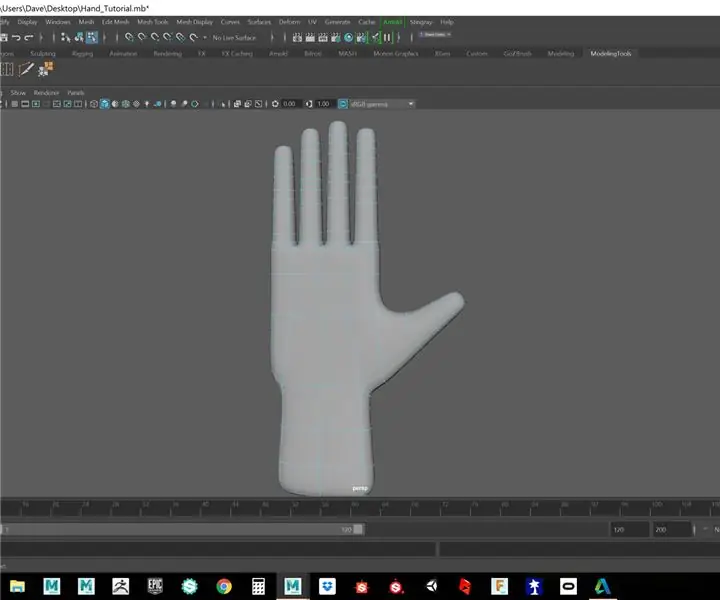
Mundarija:
- 1 -qadam: Modellashtirish uchun maxsus vositalar
- 2 -qadam: Geometriya yaratish
- 3 -qadam: siqib chiqaring
- 4 -qadam: barmoq uzunligini sozlash
- 5 -qadam: Edgeloops qo'shish
- 6 -qadam: Bosh barmog'ingizni torting
- 7 -qadam: Bilakni chiqarib oling
- 8 -qadam: silliq oldindan ko'rish
- 9 -qadam: Mudbox -ga yuborish (2 -qism)
- Muallif John Day [email protected].
- Public 2024-01-30 13:26.
- Oxirgi o'zgartirilgan 2025-01-23 15:14.

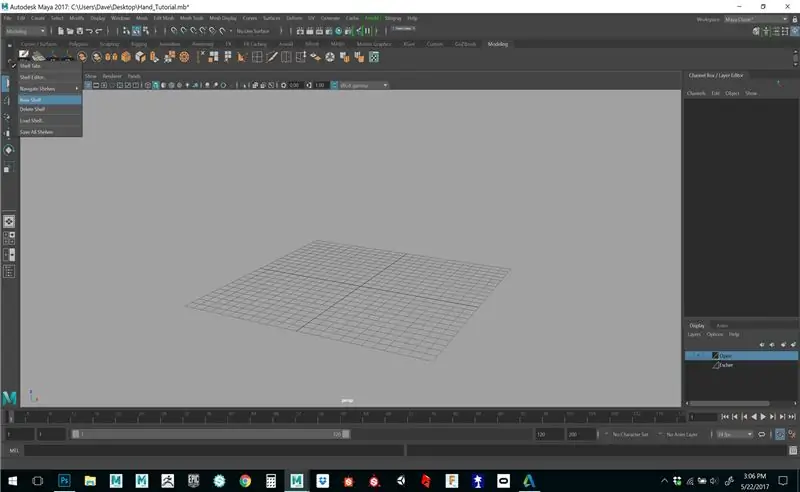
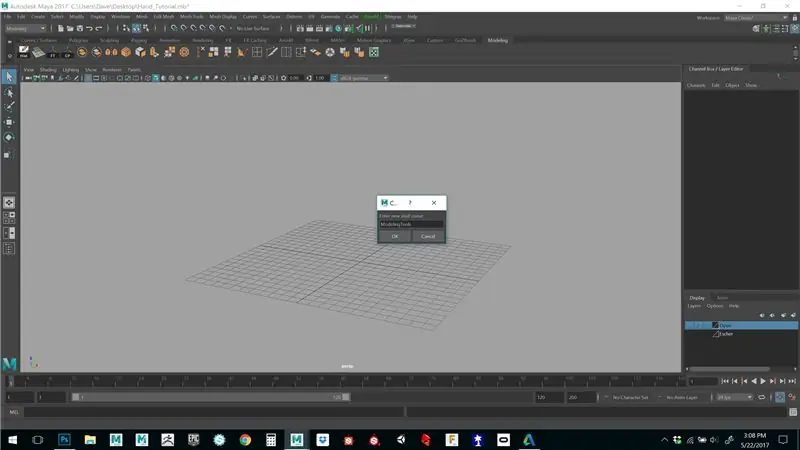
Maya - bu yangi foydalanuvchi uchun juda qo'rqitadigan ajoyib Autodesk dasturi. Agar siz Mayya -ning modellashtirish kabi bir qismidan boshlasangiz, bu dastur bilan tanishishning ajoyib usuli. Maxsus geometriyani yaratish uchun bir nechta vositalarga tezda kirish uchun maxsus tokchani yaratishdan boshlaylik. fayllar menyusi ostidagi kichik tishli belgini bosing va yangi tokcha yarating. Rafga xohlagan narsangizni bering, bu holda men uni Modellashtirish asboblari deb atayman. Endi biz yuqori menyudan asboblarni tanlaymiz va ularni javonga yuklash uchun ctrl + shift tugmalarini bosamiz. Endi bu tugmalar faol bo'ladi va sizning yangi maxsus tokchangizni topish oson bo'ladi. Asboblarga kirishning ko'p usullari bor, menimcha, javon - bu ishni boshlashning zo'r usuli, shuning uchun asbob izlashga vaqtingizni behuda sarflamang.
1 -qadam: Modellashtirish uchun maxsus vositalar
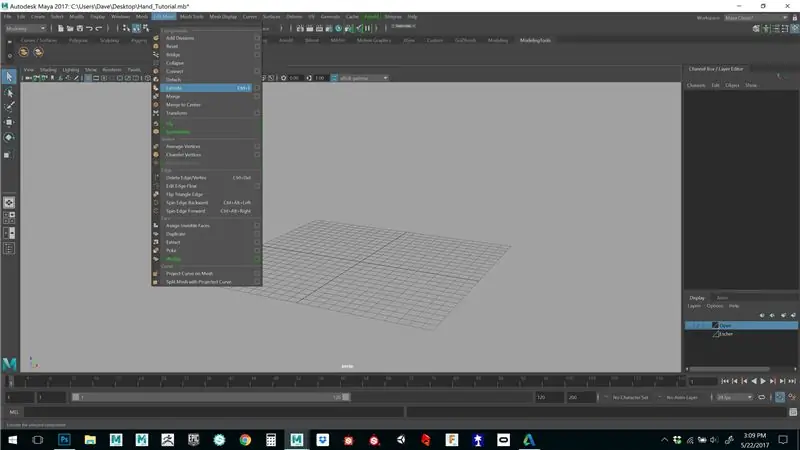
Agar siz har bir asbobni Mesh, Mesh Tools va Mesh displeyi ostidan o'tishga vaqt ajratsangiz, siz uning nomi bilan nima qilishi mumkinligini tushunishingiz mumkin. Masalan, extrude - bu oldinga siljish vositasi. Rafga shuncha ko'p asbobni yuklang, lekin birlashtirish, ajratish, birlashtirish va ajratib qo'yishni unutmang. Agar siz asbobni tokchaga yuklamasangiz, menyuga qaytishingiz mumkin, menga asbobni javondan bosish oson.
2 -qadam: Geometriya yaratish
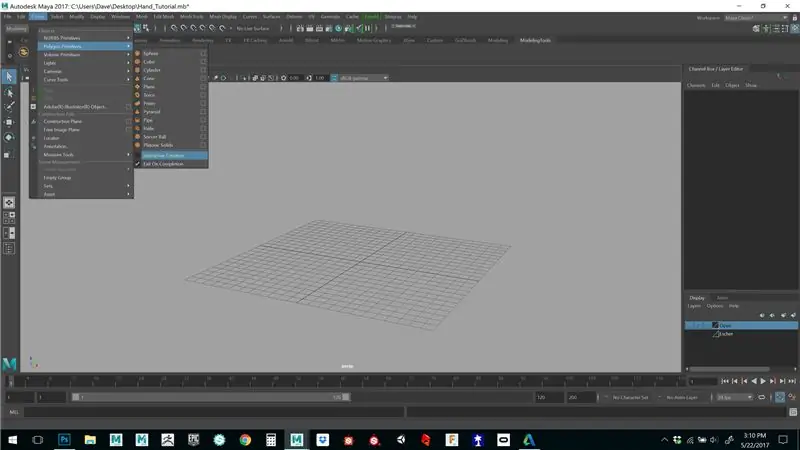
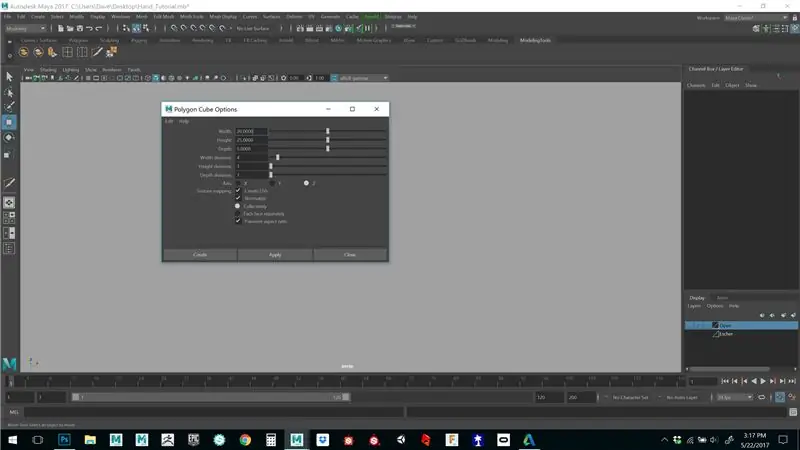
Agar kubni birinchi marta ishlatsangiz, interaktiv yaratishni o'chirib qo'yishni xohlashingiz mumkin, shunda u kubni tortib olish o'rniga uni asl joyiga qo'yadi. Kubga bir necha qirralarni bering va urishdan oldin o'lchamlarini o'lchang, xuddi rasmdagi kabi.
3 -qadam: siqib chiqaring
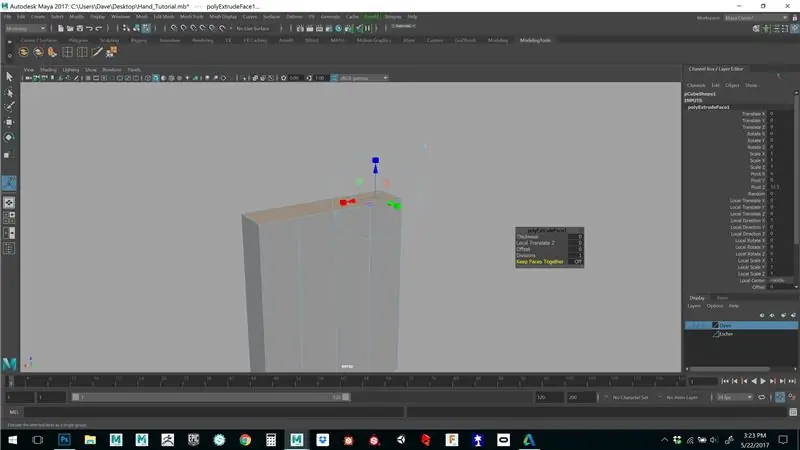
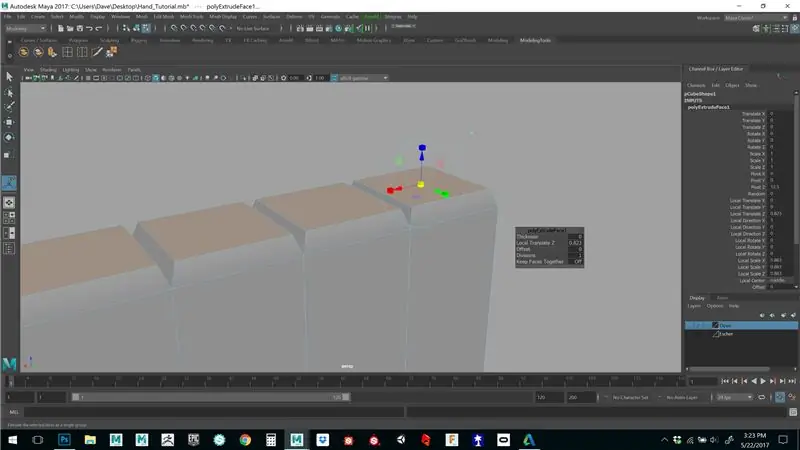
Modelning yuqori qismidagi to'rtta yuzni tanlang va menyudagi extrude tugmasini bosing. E'tibor bering, siz ekstruziya funktsiyasining ba'zi sozlamalari bo'lgan suzuvchi menyuni ochasiz. Sichqonchaning o'rta tugmasi bilan "Yuzlarni bir -biriga bog'lab turing" so'zini bosing, shunda u "ha" dan "no" ga o'zgaradi. Hozircha uni qo'yib yubormang, bu qo'shimchani qo'shnidan ajratib olish imkonini beradi, shunda siz ekstrudirovkada alohida barmoqlar olasiz.
4 -qadam: barmoq uzunligini sozlash
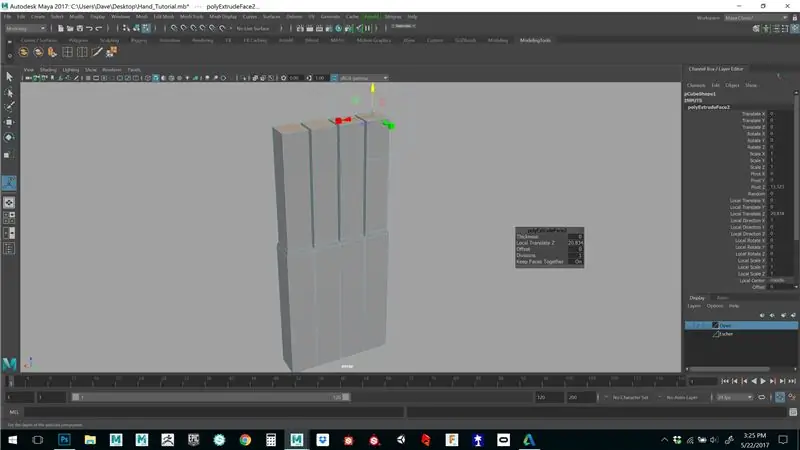
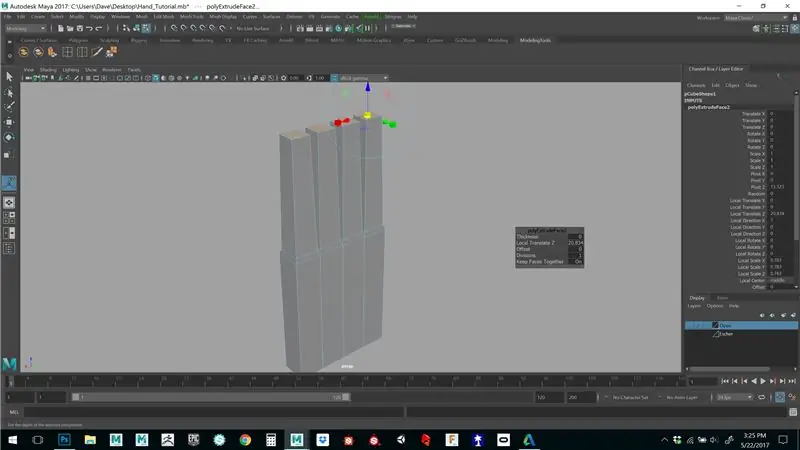
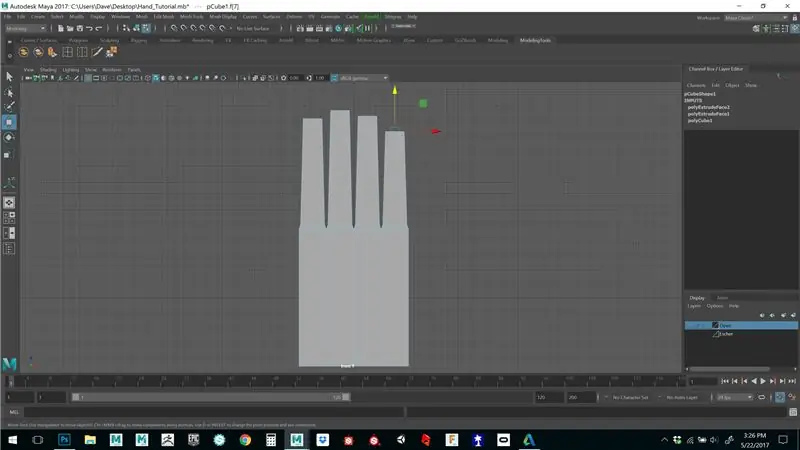
O'lchov (o'lchov uchun E) o'lchagichdagi kvadratlardan birini bosib, so'ngra markaziy kvadratni tanlang va pastga siljiting. Barmog'ingizni qisish uchun ozgina kichraytirganingizdan so'ng, tanlovni bosing va har bir barmog'ingizning yuqori yuzini tanlang va uni istalgan barmoq uzunligiga pastga siljiting.
5 -qadam: Edgeloops qo'shish
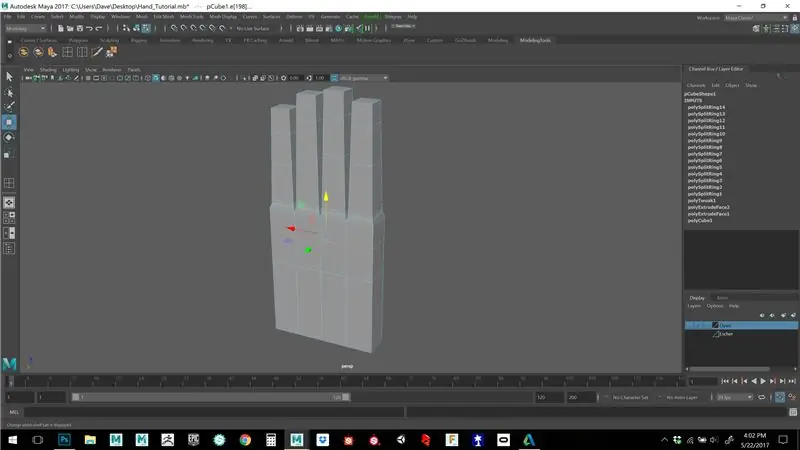
Bosh barmog'ini chiqarib oladigan yuzni yaratish uchun bizga bir nechta ilmoqlar kerak. Tarmoqli asboblar ostidagi tokchadan yoki menyudan qo'shma halqa asbobini oling. Yaqin atrofdagi maydonni bosing va chekka pastadirni tushiring. Kaftning o'rtasiga yana bittasini qo'shing. Bosh barmog'ini chiqarish uchun biz pastki yuzdan foydalanamiz.
6 -qadam: Bosh barmog'ingizni torting
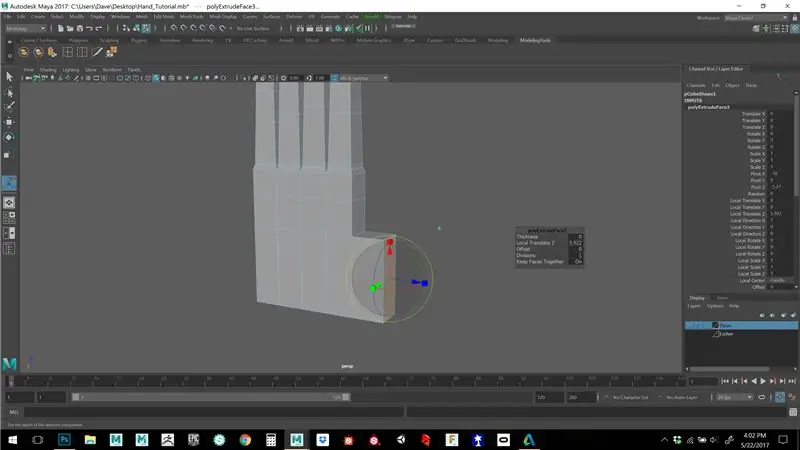
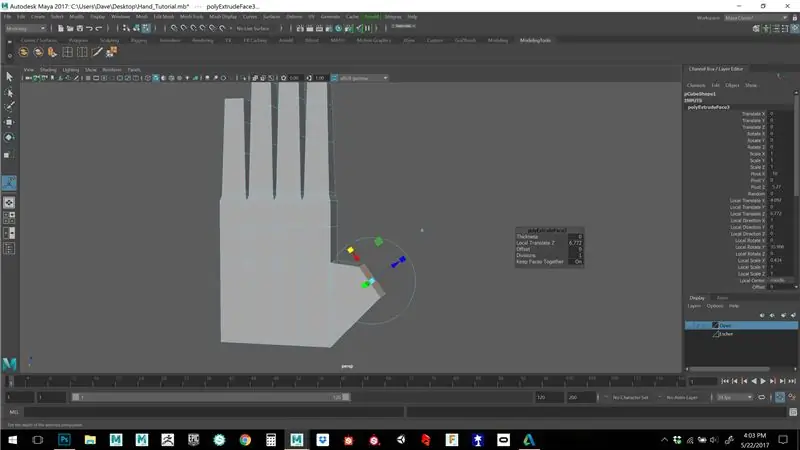
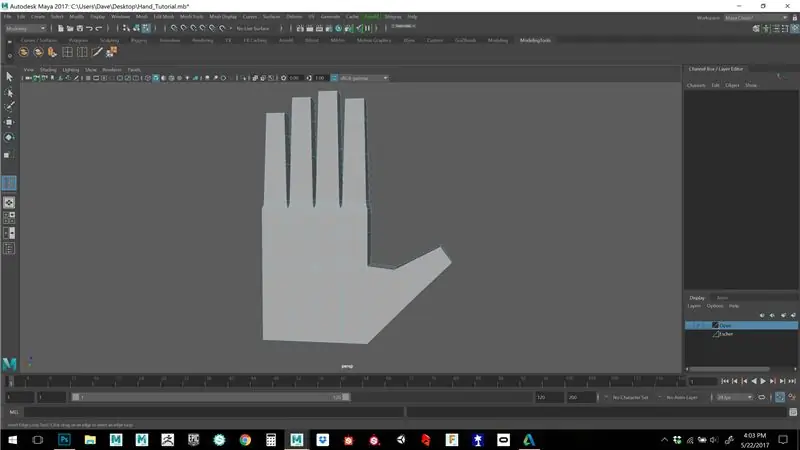
Bosh barmog'i va ekstruziyasi uchun yuzni tanlang, ekstruziya funktsiyasini qo'yib yubormasdan oldin, aylanaga aylantirish va aylantirish uchun halqalardan birini tanlang. modelni bosing va bosh barmog'ingizni ko'pburchak bilan cho'zish uchun yana extrud ni tanlang. Endi siz orqaga qaytib, barmoqlaringizga bo'g'imlarga ko'proq chekka halqalarni qo'shishingiz mumkin. har bir bo'g'inning o'rtasiga bittasini qo'shing, so'ngra ofset chekka halqali asbob bilan orqaga qayting va bo'g'in uchun qo'ygan chekka pastadirni tanlang. Siz ko'rasiz, siz har ikki tomonning ikkita chekka halqasini olasiz, kerakli holatga moslang, so'ng qo'yib yuboring.
7 -qadam: Bilakni chiqarib oling
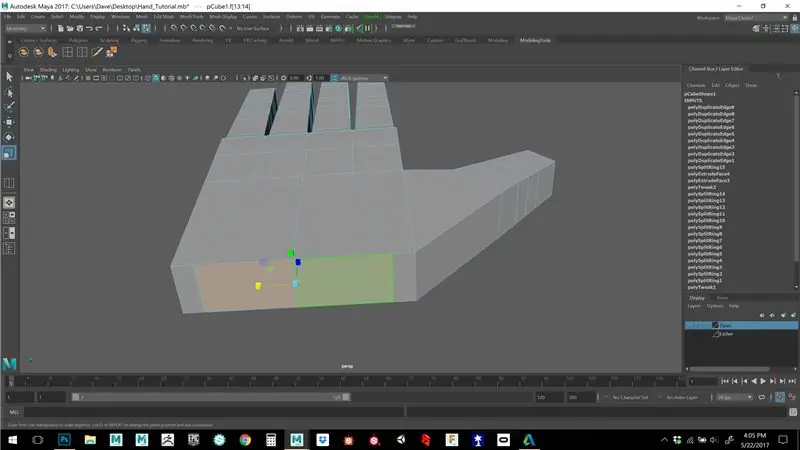
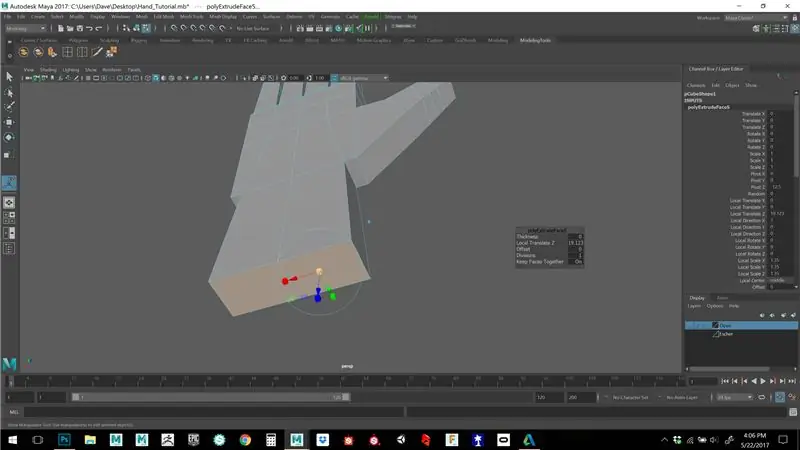
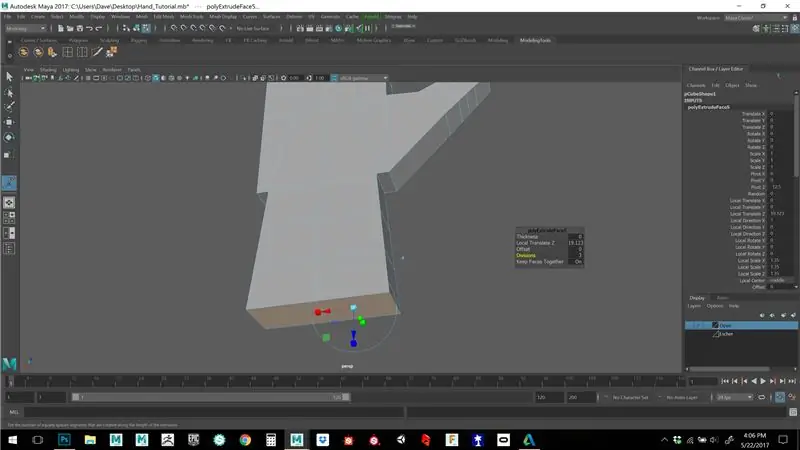
Endi sizda barcha barmoqlar joyida va ortiqcha chekka ilmoqlar bor, biz bilagini qo'shishimiz kerak. Qo'lning pastki qismidagi ikkita yuzni tanlang va ularni biroz kattalashtiring. Extrude, so'ngra ekstrudirovka vositasi uchun suzuvchi oynaga 2 ta bo'linma qo'shing. Biz har doim etarli geometriyaga ega bo'lishni xohlaymiz, shunda yuzlar to'rtburchaklar va to'rtburchaklar shaklida bo'ladi, nima uchun bu muhimligini tez orada tushunasiz.
8 -qadam: silliq oldindan ko'rish

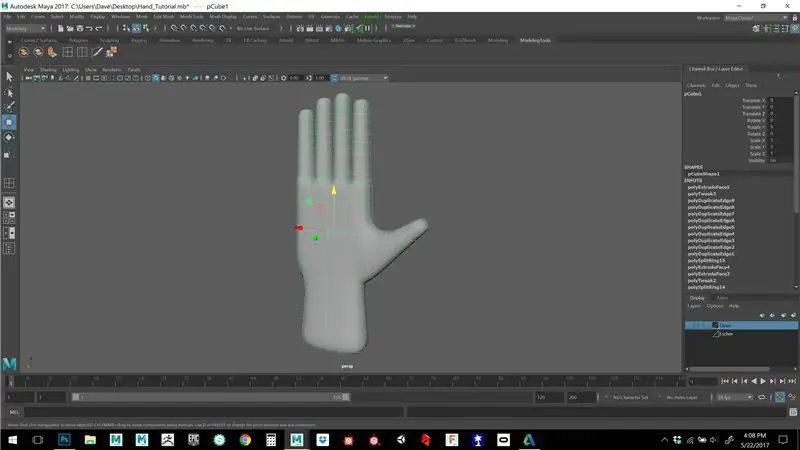
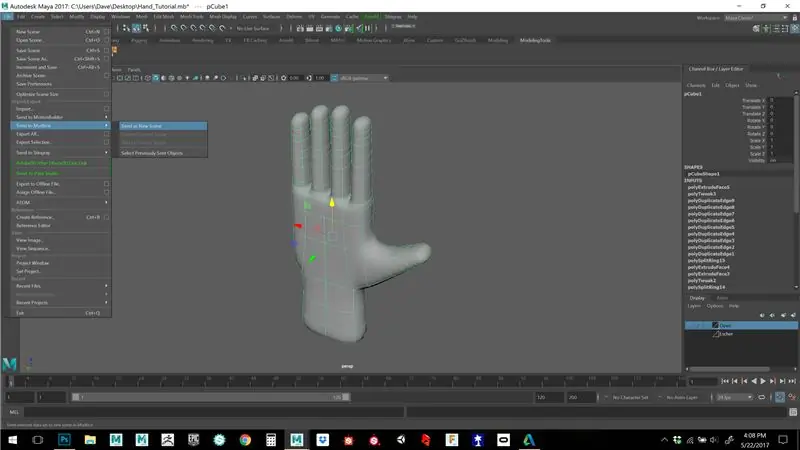
Endi biz tayanch geometriyamizni qo'l uchun yaratdik, siz Mayya bo'limiga bo'linganda, bu qo'l qanday ko'rinishga ega bo'lishi mumkin. 3 -raqamni bosing, bu oldindan ko'rishni silliq qiladi, silliq ko'rish ham geometriyangizni yashirin bo'lishi mumkin bo'lgan teshiklar yoki uchburchaklar uchun tekshirishning ajoyib usuli hisoblanadi.
Sizni tabriklaymiz, siz shunchaki to'rtburchakdan yasalgan tayanch to'rni yaratdingiz va Mudbox -da ajoyib detalli qo'lga aylanishga tayyor edingiz. Men qilgan har bir model bu oddiy quti modellashtirish jarayonidan o'tadi. To'rtburchak to'r detallashtirish va suratga olish uchun bo'linishni osonlashtiradi. Agar siz yomon mash bilan modellashtirishga shoshilish o'rniga buning uchun vaqt ajratsangiz, keyinchalik UV nurini qo'shish yoki geometriyani o'zgartirish ancha oson bo'ladi. Modellarga soddalashtirilgan tarzda qarash haykaltaroshlik texnikasi sifatida ham qimmatlidir. Eng ta'sirli modellar chiroyli shaklga ega va hatto tafsilotlarga muhtoj emas.
9 -qadam: Mudbox -ga yuborish (2 -qism)
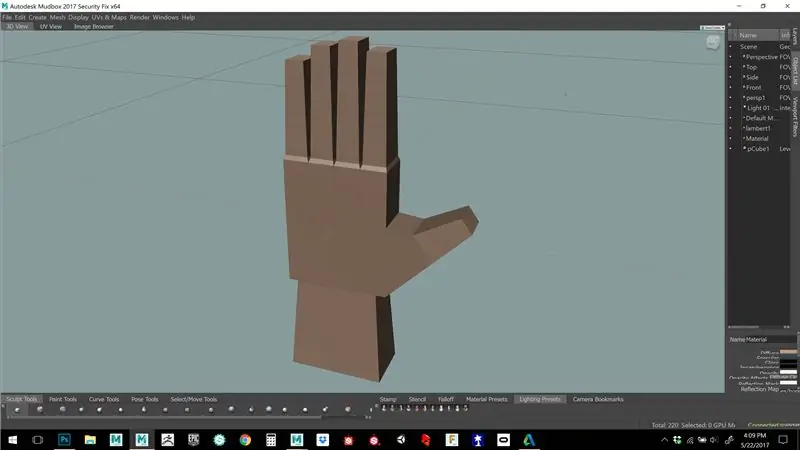

Fayl menyusiga o'tish orqali geometriyani Mudbox -ga yuboring, Mudbox -ga yangi sahna sifatida yuboring. Bu Mudbox -ni ishga tushiradi va sizning geometriyangizni sahnaga joylashtiradi. E'tibor bering, sizning geometriyangiz xuddi Mayadagiga o'xshaydi, ikkita bo'linish darajasini qo'shish uchun shift + D tugmalarini ikki marta bosing. Sahifani pastga va yuqoriga ko'tarish sizga istalgan vaqtda bu darajalarni ko'tarish va tushirish imkonini beradi.
Tavsiya:
Qo'llarni avtomatik tozalash vositasi: 8 qadam

Qo'llarni avtomatik tozalash vositasi: COVID-19 pandemiyasi 2020 yilda jamoatchilik tomonidan tez-tez eshitiladigan narsaga aylandi. "COVID-19" so'zini eshitgan har bir fuqaro darhol "Xavfli", "O'lik", "Tozalikni saqlang" so'zlari haqida o'ylaydi. "Va boshqa so'zlar. Bu COVID-19 shuningdek,
DIY avtomatik qo'llarni tozalash vositasi: 6 qadam

DIY avtomatik qo'lda dezinfektsiyalovchi dispenseri: Ushbu loyihada biz qo'llarni dezinfektsiyalash uchun avtomatik dispenser quramiz. Ushbu loyihada Arduino, ultratovush sensori, suv nasosi va qo'llarni tozalash vositasi ishlatiladi. Dezinfektsiyalash moslamasining rozetkasi ostidagi qo'llarning mavjudligini tekshirish uchun ultratovushli sensor ishlatiladi.
Qo'llarni dezinfektsiyalovchi dispenser davri/DIY [Kontaktsiz]: 10 qadam
![Qo'llarni dezinfektsiyalovchi dispenser davri/DIY [Kontaktsiz]: 10 qadam Qo'llarni dezinfektsiyalovchi dispenser davri/DIY [Kontaktsiz]: 10 qadam](https://i.howwhatproduce.com/images/001/image-1630-j.webp)
Qo'l dezinfektsiyalovchi dispenser sxemasi/DIY [Kontaktsiz]: Xesam Moshiri, [email protected] Xususiyatlari Yuqori barqarorlik va atrof-muhit nuriga sezgirlik yo'q. /alkogol (samaradorlik)
Avtomatik qo'llarni tozalash vositasi: 3 qadam

Avtomatik qo'l dezinfektsiyalovchi dispenser: Bu avtomatik qo'llarni tozalash vositasi, yig'ish oson bo'lgan, nisbatan arzon narxga ega. Kerakli mahsulotlarning ko'pini mahalliy apparat va elektronika sotuvchilardan sotib olish mumkin. 3D chop etish imkoniyati mavjud
Qo'llarni avtomatik tozalash vositasi: 3 qadam

Avtomatik qo'llarni tozalash vositasi: Bu yo'riqnomada qo'llarni tozalash vositasi sxemasi va kodini qanday tuzish kerakligi batafsil tushuntirilgan va ko'rsatilgan. Bu sizning uyingizda, davlat idorasida, garajda yoki hatto hamma tashqarida bo'lishi mumkin. Bu juda oddiy, lekin ko'p qirrali
